
คุณกำลังเล่นเกมและคุณ Alt + Tab เพื่อใช้โปรแกรมอื่น แต่เกิดปัญหา กระบวนการ Alt + Tab อาจช้ามากเกมอาจหยุดทำงานหรือหยุดทำงานหรือคุณอาจเห็นภาพเสียหาย
หากคุณเคยเล่นเกมบน Windows อาจจะคุ้นเคย แม้ว่า Alt + Tab จะทำงานได้อย่างถูกต้อง แต่ก็อาจต้องใช้เวลาหลายวินาทีในการเลื่อนไปมาซึ่งเป็นสิ่งที่น่าหงุดหงิดหากคุณต้องการสลับระหว่างแอปพลิเคชันอย่างรวดเร็ว
เหตุใด Alt + Tabbing จึงไม่อยู่ในเกมแบบเต็มหน้าจอจึงเป็นปัญหา
ไม่ใช่แค่การกด Alt + Tab เท่านั้นที่เป็นปัญหา แต่การกดแป้น Windows อาจทำสิ่งเดียวกันเนื่องจากจะพาคุณออกจากเกมและกลับไปที่เดสก์ท็อป Windows นี่ไม่ใช่ปัญหาเมื่อคุณเล่นเกมในโหมดหน้าต่างซึ่งคุณสามารถ Alt + Tab ได้อย่างง่ายดาย แต่ดูเหมือนว่าโหมดเต็มหน้าจอจะแตกต่างออกไป - เกมแบบเต็มหน้าจอไม่สามารถใช้ Alt + Tabbed ได้อย่างง่ายดาย
คำถามที่แท้จริงที่นี่คือสาเหตุที่เกมทำงานในโหมดเต็มหน้าจอตั้งแต่แรกหากโหมดเต็มหน้าจอเป็นปัญหา
เมื่อเกมทำงานในโหมดเต็มหน้าจอเกมจะสามารถเข้าถึงฮาร์ดแวร์กราฟิกของคุณได้โดยเฉพาะซึ่งเรียกว่าการทำงานใน“ โหมดพิเศษ” Windows จะไม่แสดงเดสก์ท็อปของคุณเป็นพื้นหลังซึ่งจะช่วยประหยัดทรัพยากรฮาร์ดแวร์ ซึ่งหมายความว่าคุณสามารถบีบประสิทธิภาพการเล่นเกมส่วนใหญ่ออกจากฮาร์ดแวร์กราฟิกของคุณได้โดยการเรียกใช้เกมในโหมดเต็มหน้าจอและนั่นคือสาเหตุที่เกมทำงานในโหมดเต็มหน้าจอโดยค่าเริ่มต้น
Windows ไม่จำเป็นต้องสลับจากหน้าต่างหนึ่งไปยังอีกหน้าต่างหนึ่งเมื่อคุณกด Alt + Tab ต้องย่อขนาดเกมและเริ่มแสดงเดสก์ท็อปอีกครั้ง เมื่อคุณเปลี่ยนกลับไปที่เกมเกมจะต้องคืนค่าตัวเองและควบคุมออกจาก Windows ด้วยเหตุผลหลายประการโดยเฉพาะอย่างยิ่งปัญหาเกี่ยวกับวิธีการเข้ารหัสเกมบางเกมอาจพบปัญหาในขณะที่ดำเนินการนี้
คุณสามารถเห็นสิ่งนี้ในการดำเนินการเมื่อคุณมีเกมที่ทำงานในโหมดเต็มหน้าจอพิเศษ หากคุณ Alt + Tab ไม่อยู่คุณสามารถวางเมาส์เหนือไอคอนแถบงานของเกมหรือกด Alt + Tab อีกครั้ง คุณจะไม่เห็นตัวอย่างพื้นที่แสดงของเกมเหมือนกับที่คุณแสดงในหน้าต่างอื่น ๆ เกมที่ทำงานในโหมดพิเศษแบบเต็มหน้าจอจะไม่เปลี่ยนเส้นทางเอาต์พุตผ่านตัวจัดการการแสดงผลของเดสก์ท็อปดังนั้นตัวจัดการการแสดงผลเดสก์ท็อปจึงไม่สามารถแสดงตัวอย่าง

วิธีการ Alt + Tab อย่างรวดเร็วและปลอดภัยออกจากเกม
สมมติว่าคุณต้องการเล่นเกม แต่คุณต้องการ Alt + Tab และใช้หน้าต่างอื่น ๆ โดยไม่ต้องเสี่ยงต่อการขัดข้องหรือความล่าช้าขณะเปลี่ยน มีหลายวิธีที่คุณสามารถทำให้สิ่งนี้เกิดขึ้นได้:
- เล่นในโหมด Windowed : เกมมักจะมีโหมดหน้าต่างซึ่งพวกเขาแสดงผลในหน้าต่างบนเดสก์ท็อปของคุณ เกมที่ทำงานในหน้าต่างจะไม่มีสิทธิ์เข้าถึงฮาร์ดแวร์กราฟิกของคุณ แต่เพียงผู้เดียวดังนั้นเกมเหล่านี้จึงทำงานได้ไม่ดีเท่าในโหมดเต็มหน้าจอ อย่างไรก็ตามคุณสามารถสลับไปมาระหว่างหน้าต่างได้ง่ายขึ้น เกมที่อยู่ในหน้าต่างอาจทำงานที่ความละเอียดต่ำกว่าเกมแบบเต็มหน้าจอดังนั้นคุณจึง เพิ่มประสิทธิภาพ แน่นอน - ด้วยราคาของหน้าจอเกมที่เล็กกว่าและคุณภาพกราฟิกที่น้อยกว่าแน่นอน
- ใช้โหมดหน้าต่างเต็มหน้าจอ : โหมดเต็มหน้าจอหรือเรียกอีกอย่างว่าโหมด“ เต็มหน้าจอ (Windowed)” หรือ“ Windowed (เต็มหน้าจอ)” จะประนีประนอมระหว่างสองโหมดนี้ เมื่อคุณเลือกโหมดนี้เกมจะเต็มหน้าจอของคุณทำให้ดูเหมือนว่าคุณกำลังใช้โหมดเต็มหน้าจอ อย่างไรก็ตามเกมกำลังแสดงผลเป็นหน้าต่าง - โดยไม่มีแถบชื่อเรื่องและเหนือแถบงานของคุณ แต่เป็นหน้าต่าง ซึ่งหมายความว่า Alt + Tabbing ออกจากเกมจะรวดเร็วมาก - คุณยังสามารถให้หน้าต่างเดสก์ท็อปอื่น ๆ ปรากฏเหนือเกมได้ เกมจะทำงานช้าลงเล็กน้อยเนื่องจากไม่มีสิทธิ์เข้าถึงฮาร์ดแวร์ของคุณ แต่เพียงผู้เดียว แต่การตั้งค่านี้มักจะเหมาะอย่างยิ่งหากคุณมีพลังกราฟิกเพียงพอและต้องการ Alt + Tab อย่างง่ายดาย
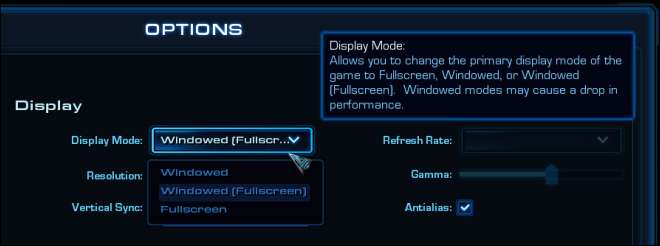
- ปิดการใช้งาน Windows Key และ Alt + Tab : นอกจากนี้คุณยังสามารถ ปิดการใช้งานคีย์ Windows ดังนั้นคุณจะไม่กดมันโดยไม่ได้ตั้งใจในขณะที่เล่นเกม หากคุณพบว่าตัวเองกด Alt + Tab โดยไม่ได้ตั้งใจขณะเล่นเกมคุณอาจต้องการลองเปลี่ยนปุ่มลัดของเกมหรือแม้แต่ลองปิดแป้นพิมพ์ลัด Alt + Tab
การกู้คืนจากความผิดพลาด
ที่เกี่ยวข้อง: Beginner Geek: สิ่งที่ผู้ใช้ Windows ทุกคนจำเป็นต้องรู้เกี่ยวกับการใช้ Windows Task Manager
หากคุณเคยพบว่าตัวเองกำลังจ้องมองเกมที่ค้างอยู่หรือหน้าจอสีดำว่างเปล่าหลังจากกด Alt + Tab หรือแป้น Windows อย่าตกใจ! การกด Alt + Tab หรือแป้น Windows อีกครั้งอาจไม่ช่วยคุณหากเกมทำงานผิดปกติ ให้กด Ctrl + Alt + Delete แทน - แป้นพิมพ์ลัดนี้เป็นแบบพิเศษและ Windows จะตอบสนองแม้ว่าแป้นพิมพ์ลัดอื่นจะไม่ทำงานก็ตาม คลิกเริ่มตัวจัดการงานเมื่อหน้าจอเมนูปรากฏขึ้น เลือกแอปพลิเคชันที่แช่แข็งในรายการแอปพลิเคชัน และจบลง หากไม่ได้ผลให้ไปที่แท็บกระบวนการค้นหาไฟล์. exe ที่กำลังรันอยู่ของเกมและสิ้นสุดกระบวนการ
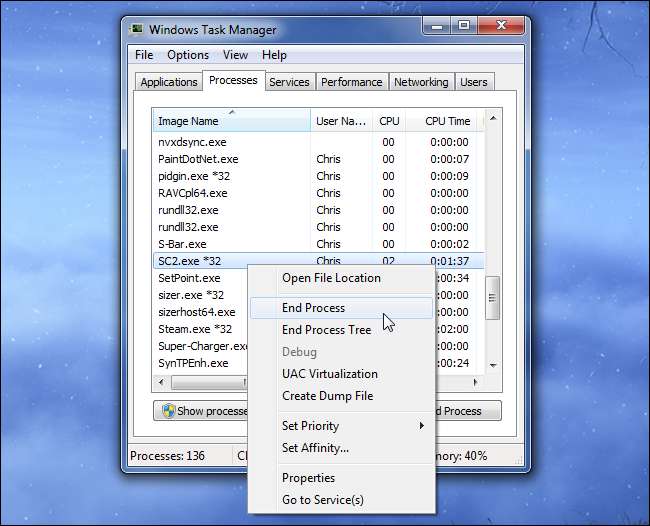
โหมดหน้าต่างเต็มหน้าจอให้การประนีประนอมที่ยอดเยี่ยมและมักจะเป็นการตั้งค่าที่ดีที่สุดหากฮาร์ดแวร์ของคุณเร็วพอและคุณต้องการอิสระในการ Alt + Tab ไม่ใช่ทุกเกมที่มีโหมดหน้าต่างเต็มหน้าจอซึ่งเป็นเรื่องปกติในเกมรุ่นใหม่ ๆ ดังนั้นเกมรุ่นเก่า ๆ จึงอาจไม่มีให้โดยเฉพาะ
เครดิตรูปภาพ: DāvisMosānsบน Flickr







